Os arquivos PDF provaram sua importância quando as pessoas criam estratégias para documentos profissionais em vários campos e profissões. Para facilitar as coisas, as pessoas também podem gerenciar seus PDFs no Android. E se você estiver procurando uma maneira de editar PDF no celular Android? Se for esse o caso, você precisará de orientação adequada. Este artigo fornecerá uma visão geral dos formatos de arquivo PDF, seu uso em smartphones e como editar PDF do Android com a ferramenta certa.
Parte 1: Existe Algum Método Padrão para Editar PDF no Android?
Não, os dispositivos Android não fornecem nenhum sistema padrão ou integrado para gerenciar e editar arquivos PDF. Você precisa de uma ferramenta de terceiros se quiser editar um arquivo PDF no seu Android. UPDF é uma ferramenta eficiente para edição de PDFs no Android. Esta ferramenta contém todas as funções básicas de edição, combinadas com outras ferramentas avançadas, para criar uma ferramenta abrangente de gerenciamento de PDF.
Parte 2: Como Você Pode Editar PDF no Android com o UPDF – Uma Visão Geral e Abrangente
O UPDF é um editor de PDF completo que fornece todas as necessidades básicas de edição de um arquivo PDF no Android. Este utilitário contém algumas das melhores funções de edição de PDF, que não são apenas simples, mas eficazes. O UPDF não apresenta uma interface complexa, o que o torna um aplicativo fácil de usar para todas as idades. Embora encontremos diferentes ferramentas de edição no UPDF, você pode considerar anotar, gerenciar e executar múltiplas funções no arquivo PDF.
Se você olhar para este editor de PDF progressivamente, ele permitirá que você facilite a organização de PDF no Android. Enquanto você procura uma maneira adequada de editar PDF Android, você descobrirá o uso de caixas de texto, notas adesivas, adesivos e assinaturas em seu documento. A diversidade de funções disponíveis no UPDF ajuda você a criar o ambiente perfeito para gerenciar seus arquivos PDF no Android.

Passos Para Editar PDF Android com o UPDF
Para entender a fundo esta solução executiva para edição de PDF no Android, vamos observar os passos abaixo. Isso ajudará você a obter um conhecimento abrangente do processo de edição de arquivos PDF no Android:
Passo 1: Iniciar e Importar Arquivos PDF
Baixe o UPDF e execute-o em seu dispositivo Android. Continue na seção "Todos os PDFs" para selecionar e abrir o arquivo PDF que deseja editar. O UPDF detectará automaticamente todos os arquivos PDF presentes no seu dispositivo Android na seção.
Windows • macOS • iOS • Android Seguro 100%
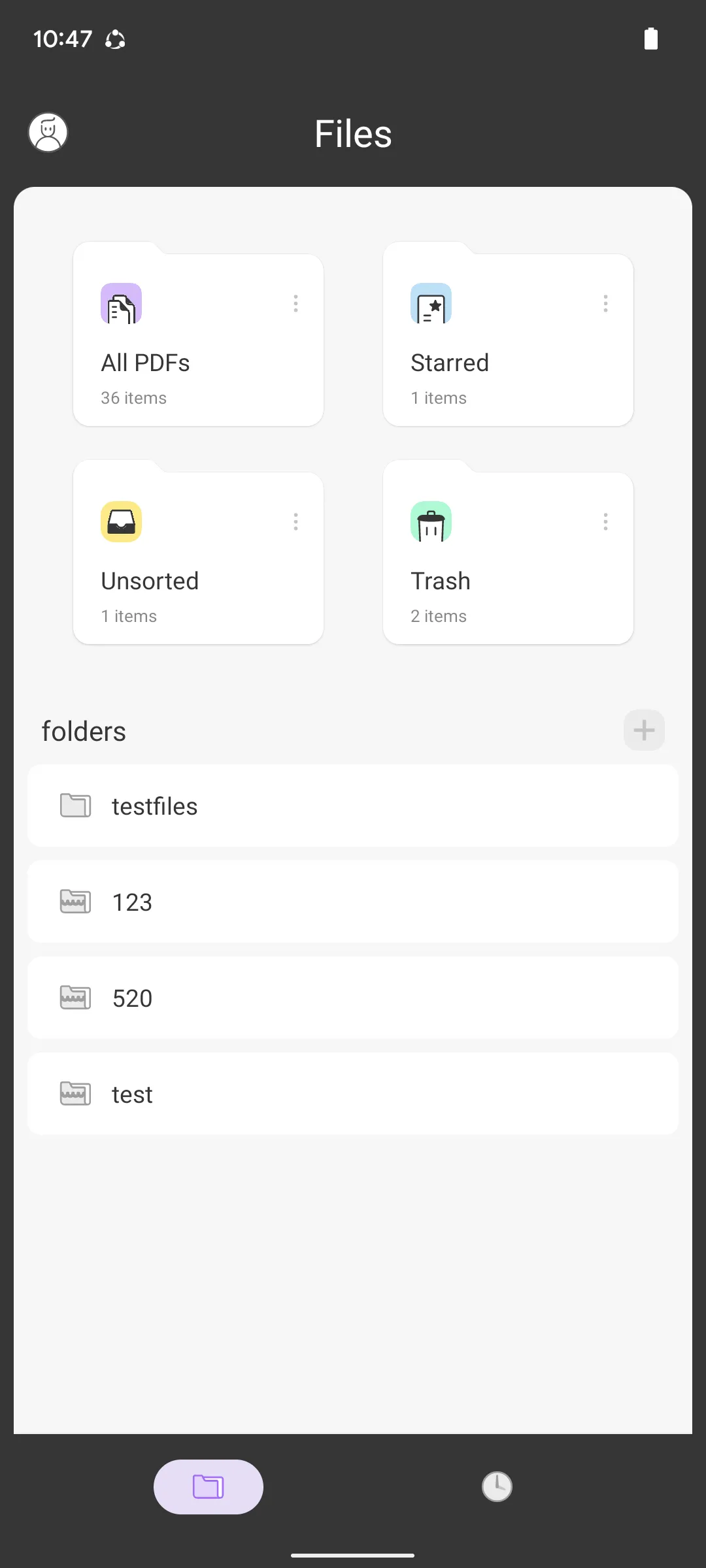
Passo 2: Acesse o Painel de Edição e as Respectivas Ferramentas
Depois de prosseguir para o painel de edição, toque no botão "Editar" no canto superior direito da tela para acessar o próximo painel. Você encontrará diversas ferramentas na parte superior da tela que podem ser usadas para editar um documento PDF.

Passo 3: Adicione Texto ao PDF
Selecione a ferramenta “Caixa de Texto” na parte superior e continue tocando na tela onde deseja adicionar texto ao PDF. Antes de adicionar o texto, você pode segurar a opção na parte superior para acessar um menu onde você pode determinar as opções personalizadas para adicionar texto. Defina a cor e o tamanho do texto e continue adicionando-o ao documento PDF.
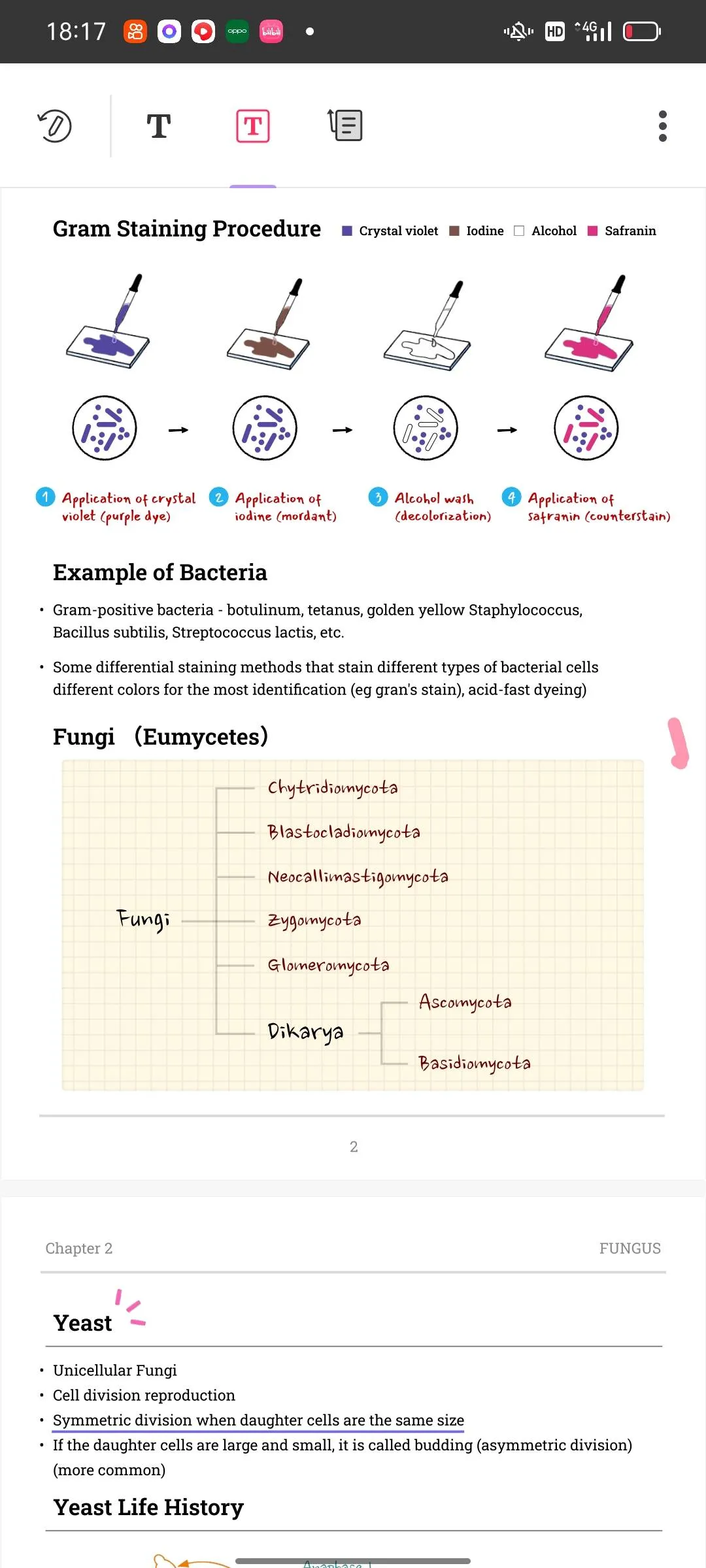
Parece fácil, certo? Você quer tentar? Para sua sorte, o UPDF agora está oferecendo um grande negócio. Você pode verificar o preço aqui. Antes de verificar o preço, você pode baixar o UPDF para fazer um teste e depois decidir se compra ou não.
Windows • macOS • iOS • Android Seguro 100%
Parte 3: Por que o UPDF é o Melhor App para Editar PDF no Android?
Há muitos motivos pelos quais você promoverá e recomendará o UPDF como a ferramenta de edição perfeita para Android. Se você busca editar PDF Android com a ferramenta certa, você precisa saber mais sobre os benefícios de ter está melhor ferramenta de edição de PDFs:
1. Desempenho Extremamente Rápido
O UPDF oferece um acompanhamento rápido e eficaz das operações em seu aplicativo Android. Conhecido por sua execução rápida, o UPDF é construído sob algoritmos proficientes que não retardam os procedimentos de forma alguma. Isso torna o editor de PDF extremamente rápido em seu desempenho, sem atrasos variados que o impeçam.
2. Interface de Usuário Aconchegante
A interface oferecida para usuários do Android é simples em UPDF. Você pode encontrar facilmente todos os tipos de ferramentas de edição e gerenciamento no editor de PDF para Android. Sua interface suave permite aos usuários compreender com facilidade toda a dinâmica da ferramenta. Não há necessidade de ter conhecimento prévio do uso de editores de PDF em dispositivos Android.
3. UPDF e Acessibilidade às Licenças
UPDF oferece a funcionalidade exclusiva de desfrutar de uma licença única em todas as plataformas. Por exemplo, se você comprar uma licença do UPDF para o seu dispositivo Android, também poderá utilizar a mesma licença adquirida em outras plataformas onde este editor de PDF estiver disponível. Assim, isso significa que você pode desfrutar do UPDF no Android, iOS, Windows e Mac sob a mesma licença.
4. Anotação Ressaltada em Documentos
Embora este editor de PDF faça edições perfeitas em um arquivo, ele pode ser usado para vários outros fins. O UPDF contém uma lista extensa de ferramentas de anotação em seu aplicativo Android, que ajuda os usuários a destacar facilmente o PDF no Android. Também inclui diversos adesivos e a opção de adicionar formas em um arquivo PDF.
O que pode o UPDF ajudá-lo? Você pode assistir ao vídeo abaixo para uma visão abrangente.
Parte 4: Perguntas Frequentes Sobre Editor de PDF no Celular Android
1. Como Edito um PDF no Meu Celular?
Está enfrentando dificuldades para editar um arquivo PDF em seu dispositivo Android? Você pode usar o UPDF para edição eficaz do seu arquivo PDF rapidamente. Adicione o texto desejado e execute outras funções para editar PDF Android com sucesso com UPDF.
2. Existe um Editor de PDF Gratuito para Android?
Sim, o UPDF oferece uma experiência gratuita para edição de arquivos PDF no Android. No entanto, para uma experiência mais tranquila, você pode comprar uma licença barata do UPDF e aproveitar todos os recursos sem restrições. O UPDF disponibiliza seus recursos na versão gratuita, mas também inclui uma marca d'água nos arquivos editados.
3. Como Posso Editar um Arquivo PDF no Celular Android?
Para editar um arquivo PDF facilmente, você deve usar uma ferramenta adequada de terceiros, pois não há editor integrado. O UPDF oferece uma experiência saudável de edição fácil de arquivos PDF em sua plataforma. Você pode adicionar texto aos arquivos PDF com a ajuda desta ferramenta.
Palavras Finais
Este artigo ajudou a encontrar uma técnica adequada para editar PDF no celular Android. O UPDF fornece uma lista abrangente de ferramentas em sua versão Android para gerenciar arquivos com facilidade. Se você procura uma maneira adequada de fazer alterações ou adicionar texto a um arquivo PDF economizando tempo, esta ferramenta foi definitivamente projetada para você. Vamos baixar e experimentar.
Windows • macOS • iOS • Android Seguro 100%
 UPDF
UPDF
 UPDF para Windows
UPDF para Windows UPDF para Mac
UPDF para Mac UPDF para iPhone/iPad
UPDF para iPhone/iPad UPDF para Android
UPDF para Android UPDF AI Online
UPDF AI Online UPDF Sign
UPDF Sign Editar PDF
Editar PDF Anotar PDF
Anotar PDF Criar PDF
Criar PDF Formulário PDF
Formulário PDF Editar links
Editar links Converter PDF
Converter PDF OCR
OCR PDF para Word
PDF para Word PDF para Imagem
PDF para Imagem PDF para Excel
PDF para Excel Organizar PDF
Organizar PDF Mesclar PDF
Mesclar PDF Dividir PDF
Dividir PDF Cortar PDF
Cortar PDF Girar PDF
Girar PDF Proteger PDF
Proteger PDF Assinar PDF
Assinar PDF Redigir PDF
Redigir PDF Sanitizar PDF
Sanitizar PDF Remover Segurança
Remover Segurança Ler PDF
Ler PDF Nuvem UPDF
Nuvem UPDF Comprimir PDF
Comprimir PDF Imprimir PDF
Imprimir PDF Processamento em Lote
Processamento em Lote Sobre o UPDF AI
Sobre o UPDF AI Soluções UPDF AI
Soluções UPDF AI Guia do Usuário de IA
Guia do Usuário de IA Perguntas Frequentes
Perguntas Frequentes Resumir PDF
Resumir PDF Traduzir PDF
Traduzir PDF Converse com o PDF
Converse com o PDF Converse com IA
Converse com IA Converse com a imagem
Converse com a imagem PDF para Mapa Mental
PDF para Mapa Mental Explicar PDF
Explicar PDF Pesquisa Acadêmica
Pesquisa Acadêmica Pesquisa de Artigos
Pesquisa de Artigos Revisor de IA
Revisor de IA Escritor de IA
Escritor de IA  Assistente de Tarefas com IA
Assistente de Tarefas com IA Gerador de Questionários com IA
Gerador de Questionários com IA Resolutor de Matemática com IA
Resolutor de Matemática com IA PDF para Word
PDF para Word PDF para Excel
PDF para Excel PDF para PowerPoint
PDF para PowerPoint Guia do Usuário
Guia do Usuário Truques do UPDF
Truques do UPDF Perguntas Frequentes
Perguntas Frequentes Avaliações do UPDF
Avaliações do UPDF Centro de Download
Centro de Download Blog
Blog Sala de Imprensa
Sala de Imprensa Especificações Técnicas
Especificações Técnicas Atualizações
Atualizações UPDF vs. Adobe Acrobat
UPDF vs. Adobe Acrobat UPDF vs. Foxit
UPDF vs. Foxit UPDF vs. PDF Expert
UPDF vs. PDF Expert











